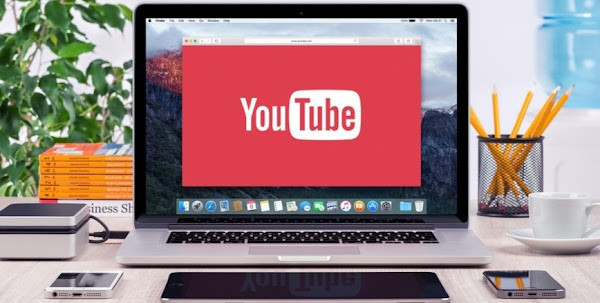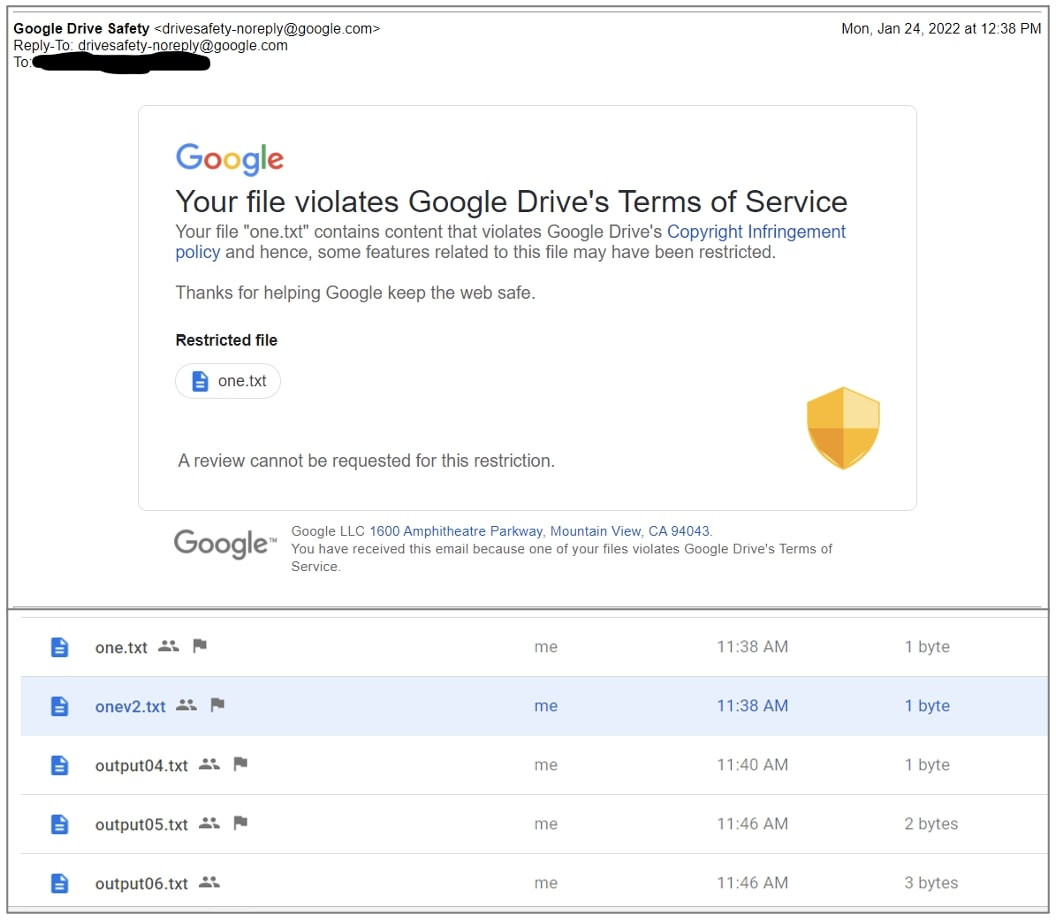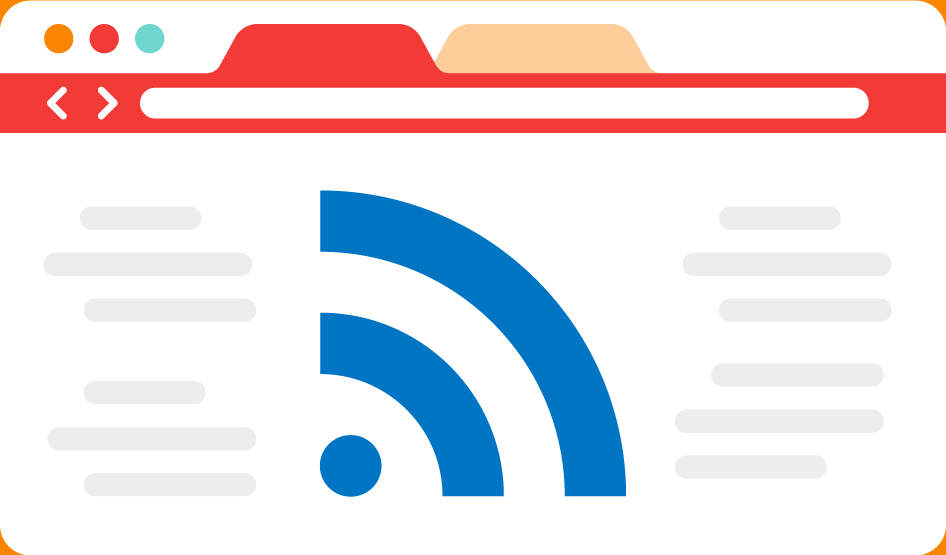Menonaktifkan ctrl+u pada blog merupakan salah satu langkah untuk melindungi blogger dari pencurian kode script di blog anda dan juga dapat mencegah pencurian artikel atau konten di
blogspot anda.
Ini tidak sepenuhnya mampu melindungi atau mencegah penyalinan dan penempelan posting orang lain, tetapi menonaktifkan setidaknya ctrl + u di
blog akan meminimalkan posting blog Anda dan kode skrip dicuri atau diambil orang lain.
Ada beberapa cara yang bisa anda coba terapkan pada
blog anda untuk mencegah postingan atau kode blog anda dicopy oleh orang lain yaitu dengan menonaktifkan fungsi klik kanan pada blog anda, dengan menonaktifkan tombol kanan mouse pada blog anda tentunya artikel atau posting Anda tidak dapat disalin oleh orang lain. dengan cara lain, namun sayangnya cara ini masih belum sempurna dan masih bisa diakali dengan menggunakan ctrl+c, namun saya juga menyiapkan cara lain yaitu dengan mematikan fungsi pemilihan teks pada blog.
Dengan mematikan fitur pemilihan teks
blog tentunya postingan atau postingan anda tidak akan terseleksi, sehingga akan sangat sulit untuk melakukan copy paste atau copy paste dari orang lain. Memasang skrip anti ctrl + u di blog Anda juga merupakan langkah yang harus Anda ambil di blog Anda untuk melindungi dan mencegah pencurian entri blog dan kode skrip. JavaScript anti ctrl + u ini hadir dengan efek redirect sehingga ketika seseorang menekan ctrl + u di blog Anda, mereka akan secara otomatis diarahkan ke halaman tertentu.
Anda dapat menggunakan efek redirect dari skrip anti ctrl + u ini untuk memperingatkan orang yang mencoba melihat kode
blog Anda, jadi silakan buat halaman khusus di blog Anda untuk memberikan peringatan. untuk memasang anti ctrl+script u pada blog dengan efek redirect (pengalihan), untuk tutorialnya ikuti langkah-langkah di bawah ini.
1. Masuk ke Blogger.com
2. Kemudian klik Theme </body> Edit HTML
3. Cari kode </body> biasanya di akhir
4. Salin kode JavaScript di bawah ini, lalu tempel sebelum kode </body>
<script type=’text/javascript’>
//<![CDATA[
shortcut={all_shortcuts:{},add:function(a,b,c){var d={type:”keydown”,propagate:!1,disable_in_input:!1,target:document,keycode:!1};if(c)for(var e in d)”undefined”==typeof c[e]&&(c[e]=d[e]);else c=d;d=c.target,”string”==typeof c.target&&(d=document.getElementById(c.target)),a=a.toLowerCase(),e=function(d){d=d||window.event;if(c.disable_in_input){var e;d.target?e=d.target:d.srcElement&&(e=d.srcElement),3==e.nodeType&&(e=e.parentNode);if(“INPUT”==e.tagName||”TEXTAREA”==e.tagName)return}d.keyCode?code=d.keyCode:d.which&&(code=d.which),e=String.fromCharCode(code).toLowerCase(),188==code&&(e=”,”),190==code&&(e=”.”);var f=a.split(“+”),g=0,h={“`”:”~”,1:”!”,2:”@”,3:”#”,4:”$”,5:”%”,6:”^”,7:”&”,8:”*”,9:”(“,0:”)”,”-“:”_”,”=”:”+”,”;”:”:”,”‘”:’”‘,”,”:”<“,”.”:”>”,”/”:”?”,”\”:”|”},i={esc:27,escape:27,tab:9,space:32,”return”:13,enter:13,backspace:8,scrolllock:145,scroll_lock:145,scroll:145,capslock:20,caps_lock:20,caps:20,numlock:144,num_lock:144,num:144,pause:19,”break”:19,insert:45,home:36,”delete”:46,end:35,pageup:33,page_up:33,pu:33,pagedown:34,page_down:34,pd:34,left:37,up:38,right:39,down:40,f1:112,f2:113,f3:114,f4:115,f5:116,f6:117,f7:118,f8:119,f9:120,f10:121,f11:122,f12:123},j=!1,l=!1,m=!1,n=!1,o=!1,p=!1,q=!1,r=!1;d.ctrlKey&&(n=!0),d.shiftKey&&(l=!0),d.altKey&&(p=!0),d.metaKey&&(r=!0);for(var s=0;k=f[s],s<f.length;s++)”ctrl”==k||”control”==k?(g++,m=!0):”shift”==k?(g++,j=!0):”alt”==k?(g++,o=!0):”meta”==k?(g++,q=!0):1<k.length?i[k]==code&&g++:c.keycode?c.keycode==code&&g++:e==k?g++:h[e]&&d.shiftKey&&(e=h[e],e==k&&g++);if(g==f.length&&n==m&&l==j&&p==o&&r==q&&(b(d),!c.propagate))return d.cancelBubble=!0,d.returnValue=!1,d.stopPropagation&&(d.stopPropagation(),d.preventDefault()),!1},this.all_shortcuts[a]={callback:e,target:d,event:c.type},d.addEventListener?d.addEventListener(c.type,e,!1):d.attachEvent?d.attachEvent(“on”+c.type,e):d[“on”+c.type]=e},remove:function(a){var a=a.toLowerCase(),b=this.all_shortcuts[a];delete this.all_shortcuts[a];if(b){var a=b.event,c=b.target,b=b.callback;c.detachEvent?c.detachEvent(“on”+a,b):c.removeEventListener?c.removeEventListener(a,b,!1):c[“on”+a]=!1}}},shortcut.add(“Ctrl+U”,function(){top.location.href=”http://www.HalamanAnda.com/p/jangannyuri.html“});
//]]>
</script>
5. Kemudian klik Simpan Tema
Catatan:
Anda dapat mengubah link atau URL http://www.HalamanAnda.com/p/jangannyuri.html menggunakan halaman Anda sendiri, halaman ini digunakan untuk memberikan pesan peringatan bisa dalam bentuk kalimat dan gambar.
Ini adalah penjelasan cara memasang script anti ctrl+u di
blog menggunakan javascript dan efek otomatis redirect ke halaman tertentu, cara ini juga bisa disebut mematikan tampilan page source agar orang lain tidak bisa melihat kode blog kita dengan menekan tombol ctrl + u. Semoga ini bermanfaat.
[Source]
 – Ada banyak cara mendapatkan uang dari Youtube. Salah satu yang terkenal melalui iklan atau AdSense. Iklan tersebut bisa didapatkan melalui iklan display, overlay, dan video. Berikut beberapa jenis iklan yang hadir di Youtube:
– Ada banyak cara mendapatkan uang dari Youtube. Salah satu yang terkenal melalui iklan atau AdSense. Iklan tersebut bisa didapatkan melalui iklan display, overlay, dan video. Berikut beberapa jenis iklan yang hadir di Youtube: